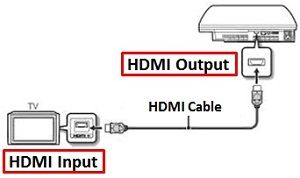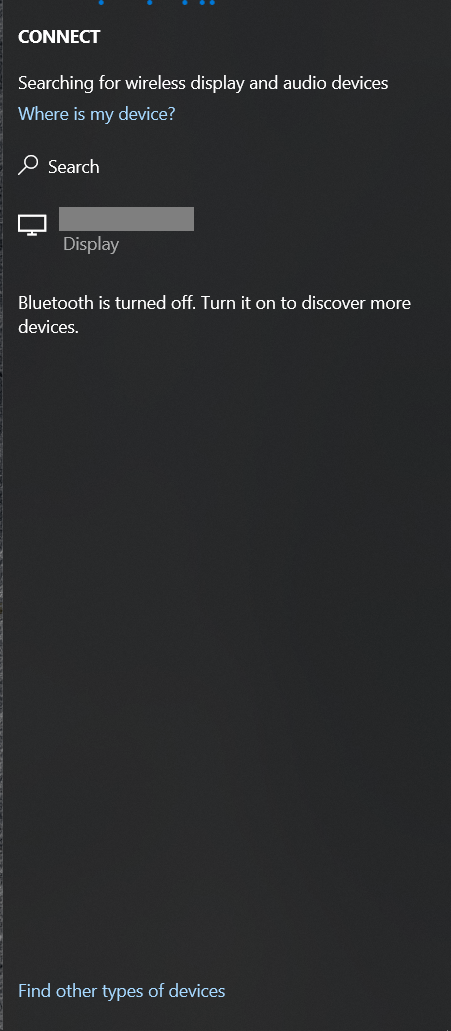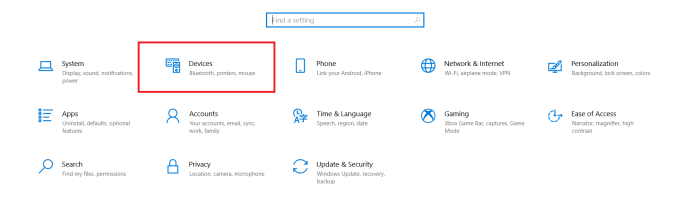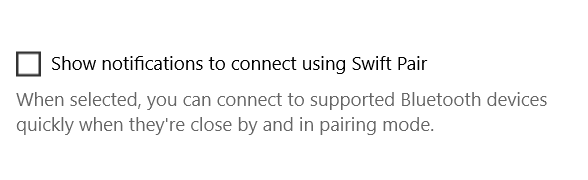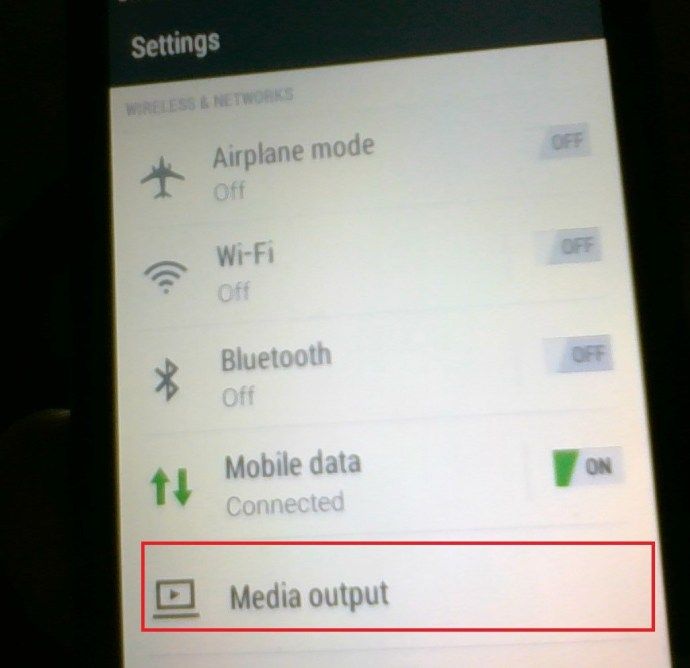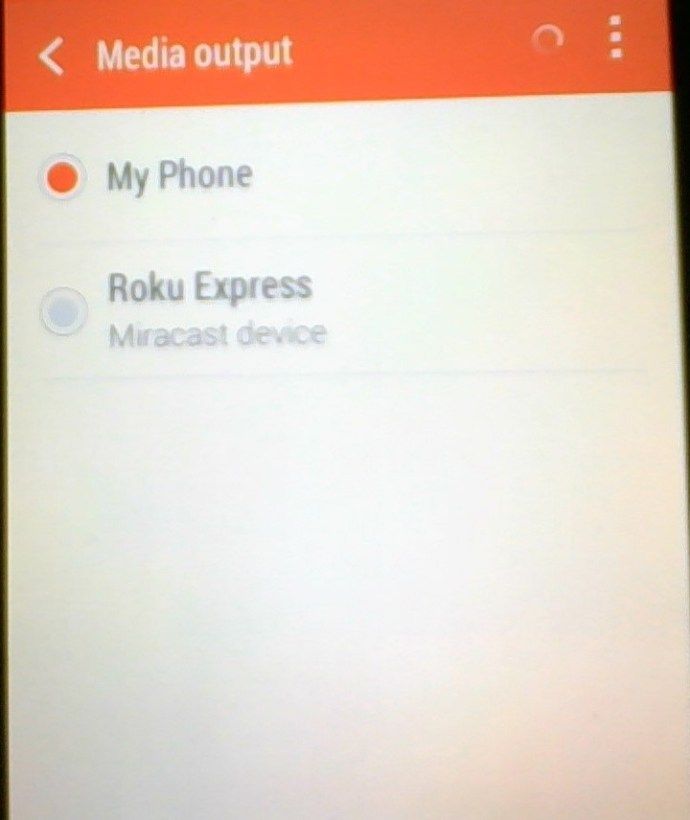В 2021 году практически у каждого всегда есть экран в кармане, но если вы находитесь в комфорте собственного дома, вы не хотите ограничиваться просмотром фотографий и видео на относительно небольшом дисплее телефона. Зеркальное отображение экрана - идеальный ответ на этот вопрос. Ваш телевизор, скорее всего, имеет размер 32 дюйма или больше и разрешение не менее 1080p, поэтому он идеально подходит для отображения контента. Хорошей новостью является то, что существует множество различных способов отразить экран любого современного телевизора.

В этой статье объясняется, как можно отобразить экран телефона, планшета или ПК на экране телевизора с помощью ряда различных методов, включая кабель HDMI, Chromecast, Airplay или Miracast.
Screen Mirroring: как подключить ноутбук к телевизору (с помощью кабеля HDMI)
Вам нужно будет приобрести кабель HDMI, совместимый с вашим телефоном. Как правило, они недорогие, и их легко найти. Amazon есть несколько вариантов, и большинство розничных магазинов также продают их.
- Найдите порты на телевизоре и ноутбуке и подключите кабель HDMI в любом порядке.
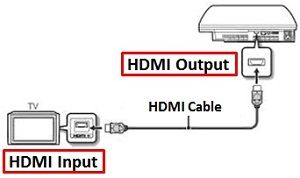
- Настройте телевизор на правильный канал HDMI, затем ваш ноутбук должен кратко мигать, когда настройки будут настроены.
- Windows должна автоматически распознать требуемые параметры вывода вашего телевизора и отрегулировать их соответствующим образом. Если этого не произошло, просто нажмите клавишу Windows и выполните поиск «Подключиться к внешнему дисплею». Это вызовет меню параметров, в котором вы можете изменить дисплей, разрешение, ориентацию и настройки экрана по умолчанию.
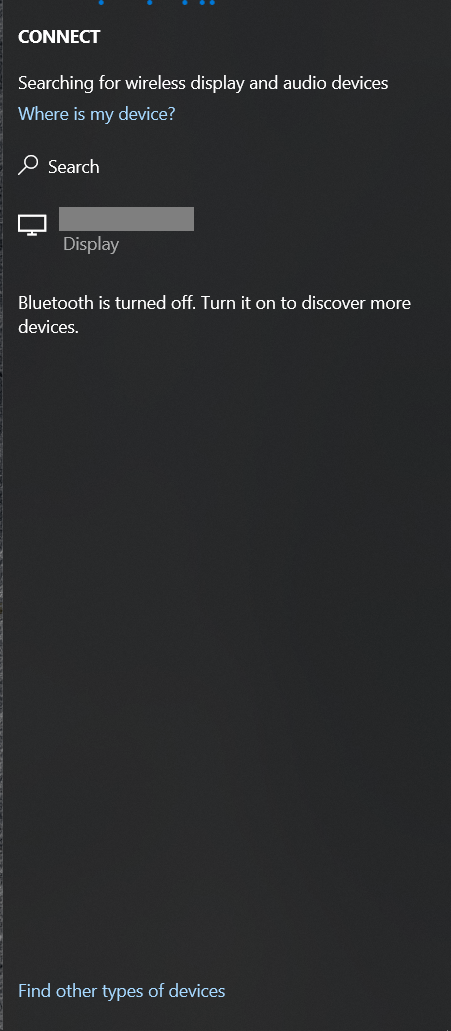
Если у вас есть смарт-телевизор или телевизор с функцией Bluetooth, вы также можете соединиться с ним, чтобы отразить экран ноутбука или ПК.
сколько фотографий в моих фото в гугл
- Откройте Начинать меню и выберите Настройки .
- Далее нажмите на Устройства .
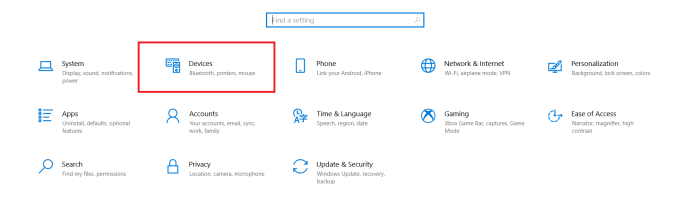
- Теперь проверьте Быстрая пара флажок.
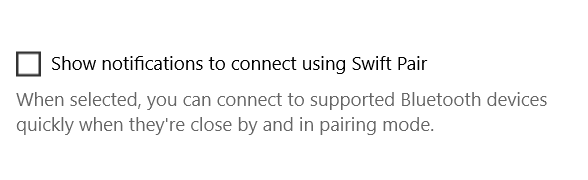
Главный совет: Amazon производит собственный кабель HDMI, и он так же хорош, как и то, за что вы заплатите большие деньги.
Screen Mirroring: дополнительная информация
Большинство современных ПК можно физически подключить напрямую к телевизору. Настольная система обычно предлагает по крайней мере один полноразмерный разъем HDMI, как и некоторые более крупные ноутбуки.
Когда вы подключаете телевизор к этому разъему, он обнаруживает автоматически: если у вас уже есть подключенный монитор или дисплей ноутбука, ваш телевизор по умолчанию будет настроен как дополнительный дисплей. Если вы предпочитаете, чтобы он отображал ваш основной дисплей, вы можете установить это в настройках разрешения экрана Windows - или вы можете просто нажать Win + P, чтобы вызвать быстрый набор опций второго экрана.
Если вы используете ноутбук, он с большей вероятностью будет использовать mini-HDMI или micro-HDMI, чем полноразмерный разъем (mini-HDMI выглядит как уменьшенная версия обычного HDMI, в то время как micro-HDMI почти идентичен по размеру и формировать на micro-USB). Если вам повезет, к вашему ноутбуку будет прилагаться переходник; в противном случае вам нужно будет купить кабель mini- или micro-HDMI-to-HDMI.
Другой вариант - mini-DisplayPort: его тоже можно подключить к телевизору HDMI с помощью подходящего кабеля или через простой адаптер. Сигналы также могут передаваться по высокоскоростной шине Thunderbolt, поэтому вы можете подключить свой телевизор к порту Thunderbolt.

Соединения HDMI и DisplayPort могут передавать как звук, так и изображение, поэтому один кабель должен делать все, что вам нужно, но вам может потребоваться вручную переключать аудиоустройства, чтобы звук воспроизводился через ваш телевизор. Вы можете сделать это, щелкнув правой кнопкой мыши значок громкости на панели задач Windows, выбрав Устройства воспроизведения во всплывающем меню, выбрав соответствующее устройство и нажав Установить по умолчанию .
Настройка зеркалирования на устройстве Android
- Нажмите на Настройки виджет, чтобы открыть его меню.

- Затем нажмите на «Вывод мультимедиа», на вашем устройстве это может быть что-то другое.
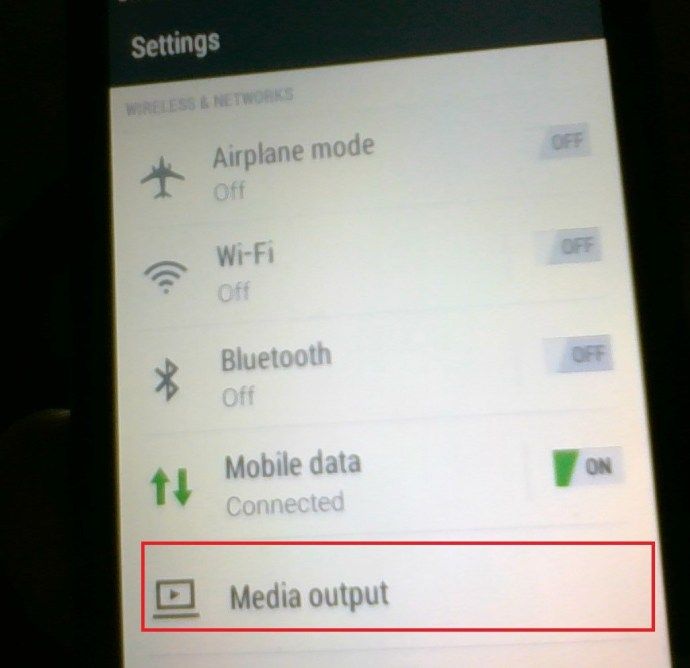
- Теперь выберите устройство, на которое вы хотите выполнить зеркальное копирование.
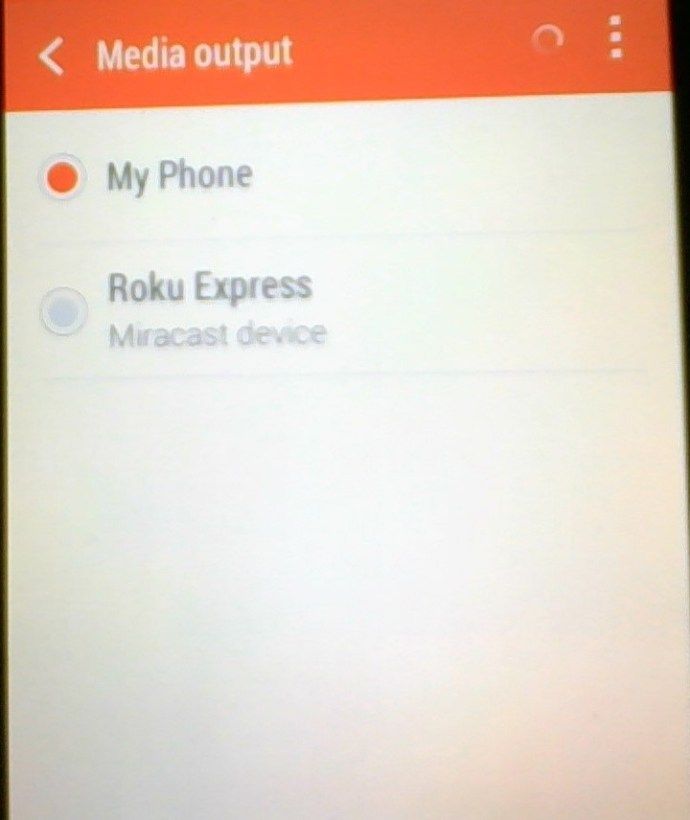
Screen Mirroring: как подключить ПК / телефон Android / планшет Android к телевизору (через Chromecast)
Google Chromecast подключается к задней панели вашего телевизора и копирует веб-страницы из веб-браузера Chrome, используя домашнюю беспроводную сеть для подключения к ноутбуку или мобильному устройству с запущенным браузером.
Это позволяет вам транслировать любое интернет-видео и даже файлы, хранящиеся локально, перетаскивая их прямо на вкладку Chrome и транслируя их. Chromecast передает видео с разрешением до 1080p и в большинстве случаев обеспечивает плавное воспроизведение видео без задержек.

Однако это не конец талантам Chromecast. В тех случаях, когда вам нужно отобразить на телевизоре приложение, не имеющее встроенной поддержки Chromecast, также можно отобразить все содержимое вашего ПК или рабочего стола Mac.
Screen Mirroring: как подключить компьютер к телевизору (через Miracast)
С 2013 года Wi-Fi Alliance развернул стандарт беспроводного отображения Miracast, используя одноранговую сеть Wi-Fi Direct для обеспечения двухточечных соединений между устройствами без использования маршрутизатора.
Устройства Miracast позволяют транслировать видео с разрешением до 1080p и объемный звук 5.1, а соединение защищено с помощью шифрования WPA2. Контент транслируется прямо через ваше устройство, а это означает, что устройства Miracast, в отличие от Google Chromecast, не нуждаются во внешнем подключении к Интернету. Думайте об этом как о HDMI через Wi-Fi.

Звучит здорово, но как им пользоваться? Что ж, для начала вам понадобятся ваши устройства с поддержкой Miracast. Это не должно быть проблемой для новых устройств, но для старых устройств может потребоваться адаптер Miracast, который можно подключить к портам HDMI и USB.
Что касается операционной системы, вам потребуется Windows 8.1, Windows Phone 8.1, Android 4.4, BlackBerry 10.2.1 или выше. OS X и iOS не работают с Miracast, поскольку Apple использует собственную технологию AirPlay. На стороне получателя большинство телевизоров, выпущенных за последние несколько лет, будут иметь встроенную поддержку Miracast. Если ваш телевизор старше этого возраста, вам необходимо приобрести ключ Miracast, например адаптер беспроводного дисплея Microsoft или адаптер беспроводного дисплея Miracast от Asus.
Покупка адаптера, который соответствует марке вашего телефона, ноутбука или планшета, - хороший выбор, но соединение Miracast должно работать на всех устройствах независимо от марки.
Screen Mirroring: как подключить iPhone или iPad к телевизору (через AirPlay)
Если вы используете Mac 2011 года выпуска или новее, запатентованная система Apple AirPlay позволяет отображать изображение с экрана на телевизоре по беспроводной сети. Это ужасающе простая система - когда доступно зеркалирование, в строке меню появляется значок AirPlay (квадрат с треугольником, указывающим на него); щелкните по нему, чтобы открыть раскрывающееся меню, в котором отображается параметр включения или отключения зеркального отображения. AirPlay позволяет использовать телевизор в качестве дополнительного дисплея, поэтому вы можете воспроизводить на нем видео с исходным разрешением, сохраняя при этом экран MacBook или iMac для настольных приложений.

Загвоздка в том, что AirPlay требует Apple TV ящик, подключенный к вашему телевизору (он обнаруживает это поле, которое сообщает OS X, что нужно показать значок). Тем не менее, AirPlay - в высшей степени простая система, и хотя все еще есть небольшая видимая задержка, зеркальный дисплей кажется более отзывчивым, чем WiDi. AirPlay также имеет преимущество работы с iPhone, iPad и iPod touch.
Дублирование экрана ПК на телевизоре: другие кабельные подключения
Если на вашем компьютере нет ни одного из этих портов, у вас все еще есть варианты. Многие телевизоры оснащены обычным 15-контактным разъемом VGA, поэтому, если на вашем ноутбуке или настольном компьютере есть аналоговый разъем VGA, вы можете использовать его для его подключения. Однако VGA не передает звук, а это означает, что вам нужно будет подключить второй кабель от выходного аудиоразъема вашего ПК к аудиовходу телевизора.
Также возможно использование соединения DVI. Если на вашем компьютере есть разъем DVI-I, вы можете использовать простой адаптер DVI-to-VGA, чтобы подключить его к 15-контактному разъему на телевизоре и подключить звук через отдельный кабель, как описано выше.

Однако, если это разъем DVI-D, это означает, что он предназначен только для цифрового сигнала, и единственный вариант - использовать переходной кабель DVI-HDMI для подключения его к разъему HDMI. Это может показаться более удобным, чем использование VGA, но DVI не передает звук, и ваш телевизор, вероятно, не будет предлагать возможность воспроизведения звука с внешнего источника при отображении видео HDMI. Поэтому, если вам нужен звук, вам придется использовать отдельный усилитель (или внутренние динамики вашего ноутбука).
Вы можете определить, какой разъем DVI имеет ваш компьютер, посмотрев на длинное плоское отверстие с левой стороны порта: если оно окружено четырьмя отверстиями в квадратной конфигурации, это DVI-I. Если плоское отверстие торчит само по себе без каких-либо других отверстий вокруг него, это DVI-D.
Использование значка 'Cast'
Значок трансляции теперь появляется на нескольких устройствах и в нескольких приложениях. Возьмем, к примеру, Facebook. Предположим, вы просматриваете ленту новостей Facebook и видите символ; когда вы нажимаете на него, он подключается к вашему телевизору. Для смартфонов и планшетов это один из более простых вариантов, потому что никаких инструментов не требуется (оба устройства должны быть подключены к одной и той же сети Wi-Fi, но это действительно так).

После того, как вы нажмете значок трансляции, ваше устройство начнет поиск чего-то поблизости, чтобы отобразить контент. Выберите вариант для вашего телевизора (или игровой консоли, Firestick или другого метода, подключенного к вашему телевизору). Будет небольшая пауза, затем содержимое отобразится на большом экране.
Часто задаваемые вопросы
У меня проблемы с подключением устройств. Что происходит?
Если вы пытаетесь скопировать свое устройство на другое устройство, но оно не подключается, проверьте подключение к Интернету. Чаще всего проблема возникает из-за того, что вы подключены к двум разным диапазонам в одной сети. Просто зайдите в настройки Wi-Fi на своем устройстве и убедитесь, что они находятся в одном диапазоне (2,5 или 5 ГГц).
Конечно, если вы используете один из кабелей HDMI, о которых мы упоминали выше, убедитесь, что все ваши порты работают правильно и кабель подключен правильно. На некоторых устройствах может потребоваться включить параметры разработчика перед трансляцией экрана, поэтому обратитесь к производителю, чтобы убедиться, что изображение не появляется сразу.
Могу ли я заблокировать экран телефона во время зеркалирования?
Неудивительно, что зеркалирование расходует заряд батареи. Чтобы сэкономить каждую драгоценную минуту работы от аккумулятора, вы можете задаться вопросом, можно ли заблокировать экран телефона и продолжить зеркальное отображение. Большинство телефонов не делают этого изначально, но есть сторонние приложения, которые можно использовать для выполнения этого действия, например SecondScreen .
Зайдите в App Store или Google Play Store, чтобы найти приложение с хорошими отзывами.